使用过演示文稿的朋友们都知道,常常会在幻灯片的内容上使用超链接可以快速翻到需要的那一页幻灯片。下面小编就来告诉大家如何在WPS演示中使用超链接的命令,一起来看看吧。新建默认模板wps演示文稿,内容版式为空白版式。单击在线素材中的目录项,单击目录选项卡,选中其中一种目录,右击选择快捷菜单中的“插入&rd......
WPS Excel表格如何按照日期排序
WPS教程
2021-09-30 15:07:10
在统计和汇总某些台账的时候,通常都是需要按照日期顺序,依次往下递推的。当你没有掌握或者不知道排序技巧的时,就需要将所有台账统一浏览一遍,然后逐一按照日期顺序将所需要的汇总资料整合在一起。当然,这样做的话,将会是一个极为耗时的工作,并且很枯燥,还很容易漏掉或者出现其他错误。但是如果掌握了排序技巧,它将会让你事半功倍。
接下来就说一下具体的操作步骤:
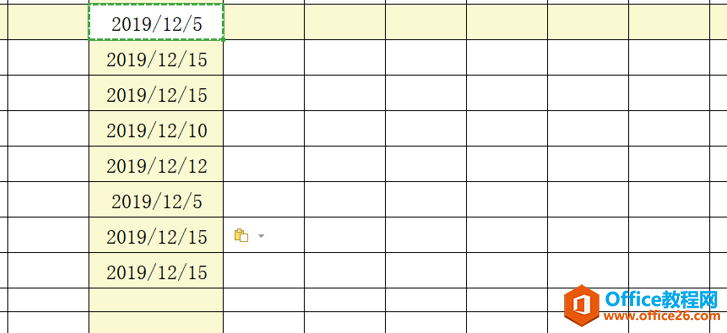
我们看下这个表里的日期排布,基本是乱序的。那么我们需要按照日期的顺序从上往下来个升序:

如上图所示,我们在主界面点击开始,先找到“排序和筛选按钮。:
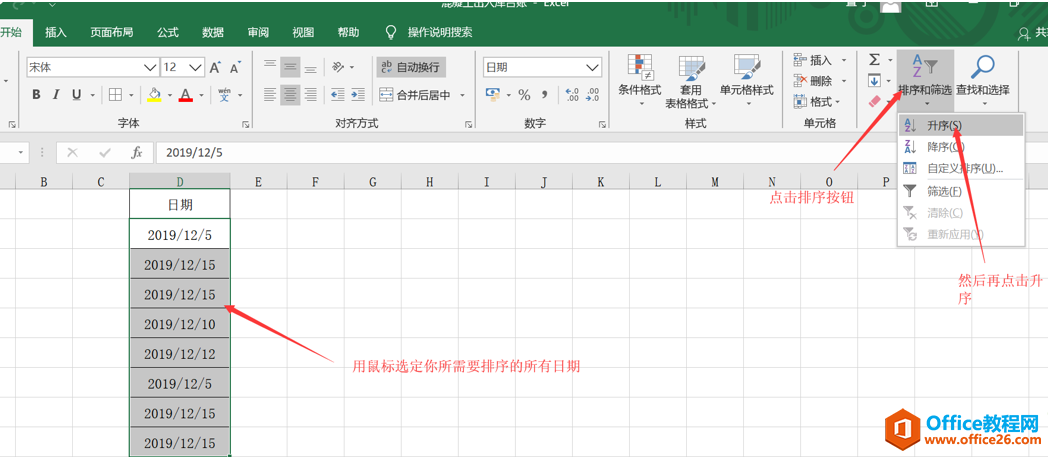
然后就用鼠标框选你所有需要排序的所有内容,点击“排序和筛选按钮”,选择“升序”点击。
好,经过这样一系列的操作,我们就完成了日期排序的工作。那接下来我们看下效果图:
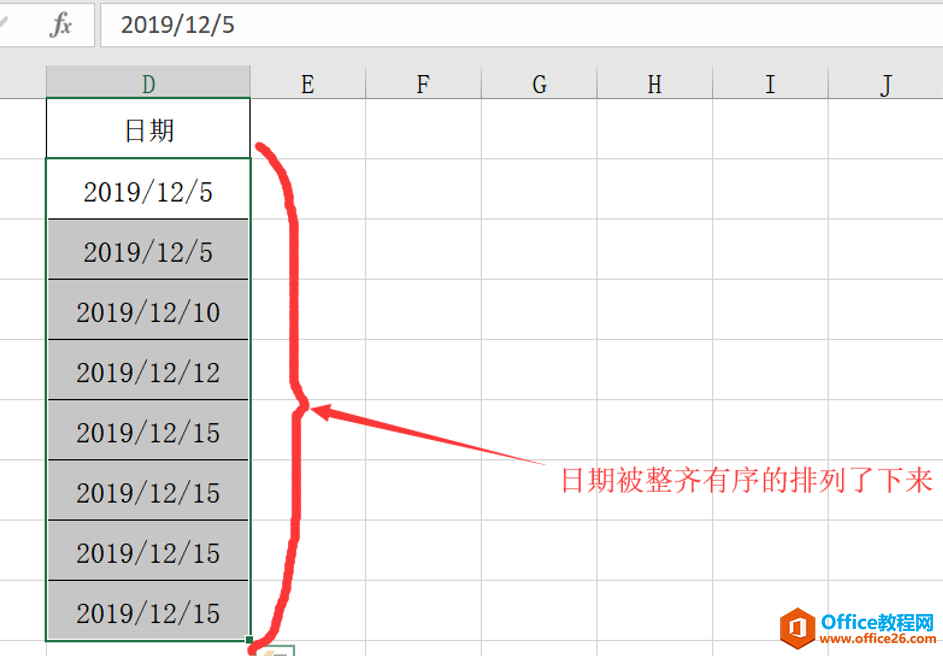
相关文章





